Импорт электронной почты из Outlook в Apple Mail.app с помощью Thunderbird
При переходе с Windows на OS X следует учитывать одну проблему: электронная почта, поскольку пользователи Windows часто имеют корни в Outlook. Сегодня мы покажем, как перейти от Outlook к почтовому приложению Apple, используя Thunderbird от Mozilla в качестве моста для преодоления разрыва..
В винде
Для начала вам нужно установить Mozilla Thunderbird на вашем компьютере с Windows. После установки вам не нужно добавлять учетную запись для импорта чего-либо. Чтобы начать импорт, нажмите Инструменты> Импорт…

В этом случае мы использовали Outlook только для почты, поэтому мы выберем опцию Почта. Если у вас также есть другие материалы, которые вы хотели бы импортировать, может быть быстрее импортировать каждый раздел отдельно. Как только вы выбрали свой материал, нажмите Далее.

Выберите Outlook для типа файла, который вы хотите импортировать и нажмите кнопку Далее.

Когда импорт будет завершен, он выдаст отчет о том, что было импортировано из Outlook. Нажмите Готово, когда будете готовы двигаться дальше.

В Mac OS X
Теперь вам нужно быть на вашем компьютере Mac OS X. В предыдущей статье мы говорили о монтировании общего ресурса Windows. Теперь самым простым способом перемещения данных по компьютерам может быть подключение папки с вашими данными и копирование. Локальные папки на рабочий стол. Вы захотите переместить данные любым удобным для вас способом..
Импортированные данные Outlook будут расположены на вашем компьютере с Windows 7 и Vista в следующем каталоге.
C: \ Users \ * имя пользователя * \ AppData \ Roaming \ Thunderbird \ Profiles \ * ProfileName * .default \ почта
Для XP попал по следующему пути…
C: \ Documents and Settings \ * имя пользователя * \ Данные приложения \ Thunderbird \ Профили \ * имя профиля * .default \ Mail

Теперь вам захочется открыть Mail.app. В меню Файл выберите Импорт почтовых ящиков…
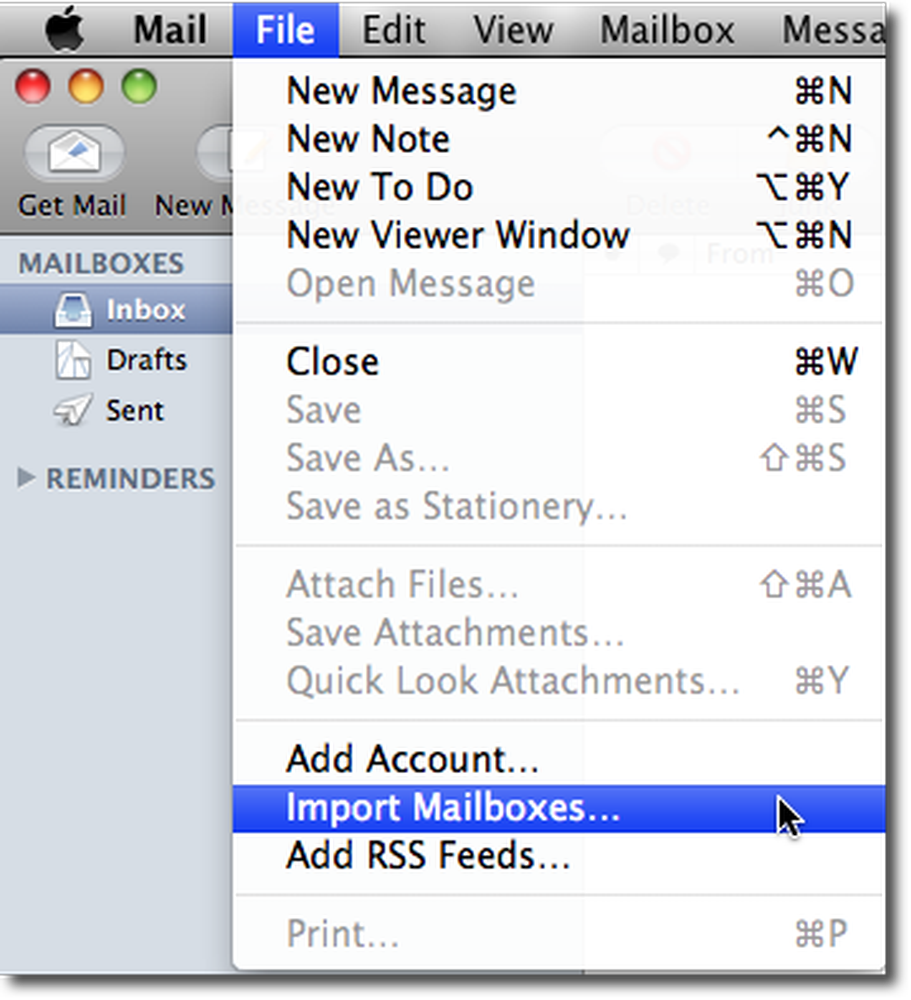
В окне импорта выберите Thunderbird и нажмите «Продолжить».

Найдите и выберите Локальные папки и нажмите «Выбрать».

Теперь вы можете выбрать, что вы хотите импортировать. Если вы заметили, что есть вещи, которые вы не хотите импортировать, снимите их. Когда вы будете довольны тем, что импортируете, нажмите «Продолжить»..

Объем данных, которые вы перемещаете, будет определять, сколько времени вам потребуется для импорта. Как только импорт завершен. Mail.app сообщит вам, где находится ваша почта. Нажмите готово и наслаждайтесь электронной почтой!

Хотя есть некоторые бесплатные приложения, которые говорят, что они могут импортировать .pst и почту Outlook в читаемые форматы OS X, многие из них предназначены для предыдущих версий Outlook для Mac. Попробовав другие бесплатные методы для перемещения почты из Windows на Mac, мы обнаружили, что это одно из самых простых решений..
Загрузки
Mozilla Thunderbird




